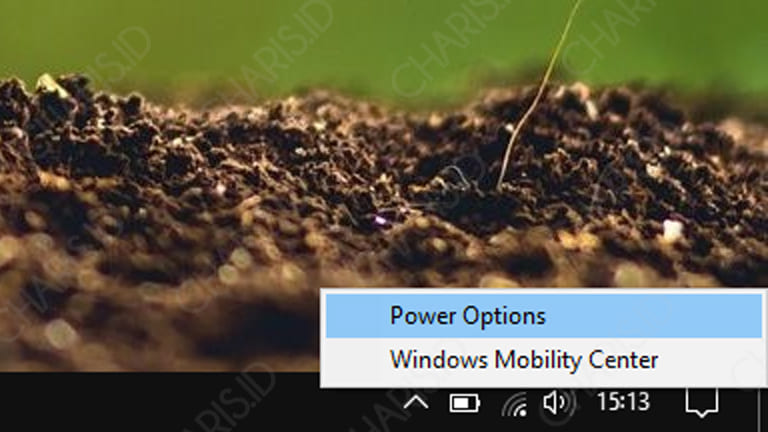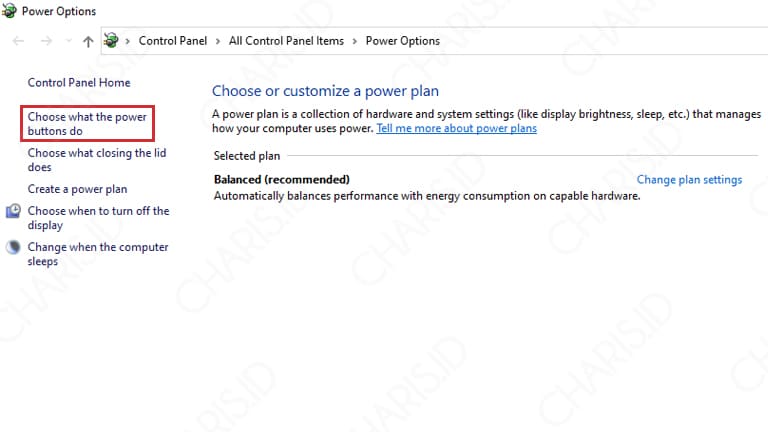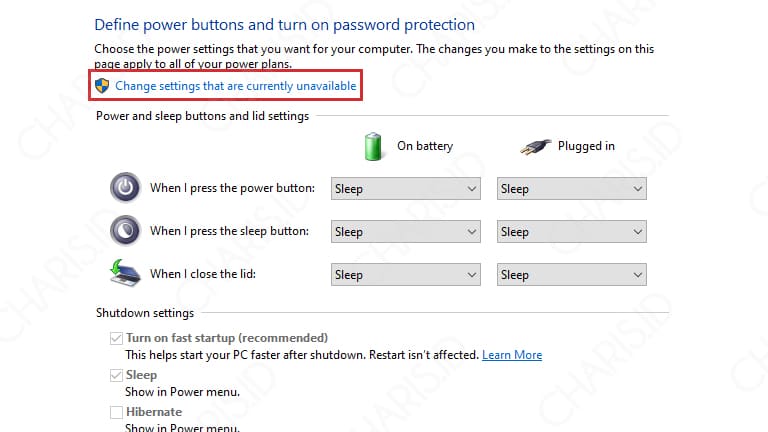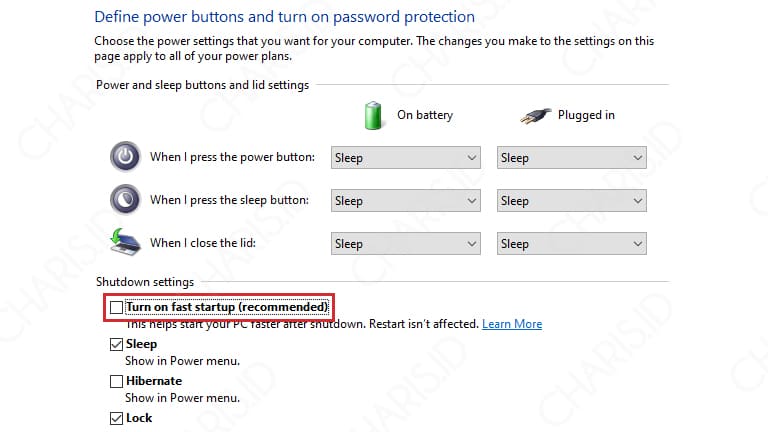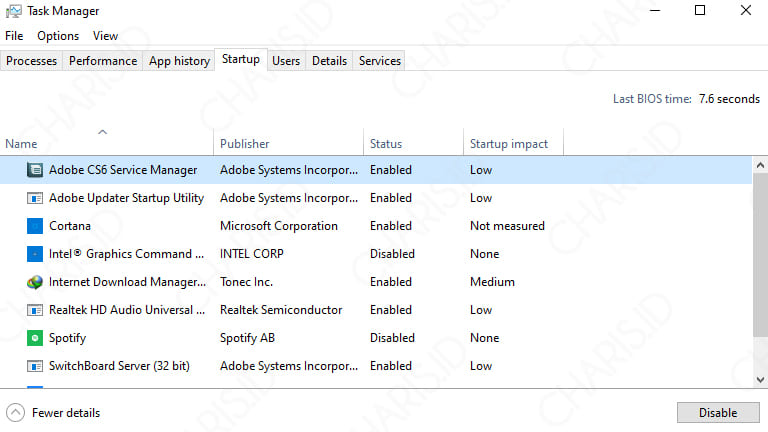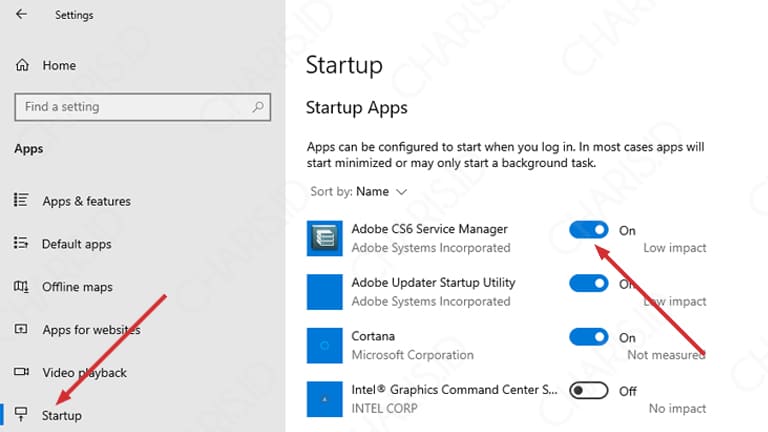Saat merestart laptop, saya sempat mengalami proses loading yang sangat lama. Kondisi ini tidak wajar menurut saya, karena sebelumnya laptop saya normal-normal saja.
Sistem operasi yang saya gunakan saat itu adalah Windows 10. Kemungkinan masalah ini hanya terjadi pada Windows, karena saat menggunakan Linux saya sama sekali belum pernah mengalami hal ini.
Bagi Anda yang mengalami masalah ini, pada kesempatan kali ini saya akan memberikan tutorial mengatasi laptop restart lama sesuai pengalaman pribadi. Oh ya, terkadang masalah ini juga menular sampai laptop tidak bisa masuk Windows.
Yang saya lakukan hanyalah mematikan fitur bawaan Windows yang menurut saya menjadi penyebab lamanya proses boot dan alhamdulillah berhasil. Cara ini juga akan mempercepat kinerja laptop Anda.
Cara Mengatasi Laptop Restart Lama
Berikut ini adalah beberapa cara yang bisa digunakan untuk mengatasi laptop restart lama. Berdasarkan pengalaman pribadi, cara yang paling terbukti berhasil adalah cara pertama.
Daftar Isi
Matikan Fast Startup
Cara ini saya khususkan untuk Windows 10 saja, untuk Windows 7 atau 8 saya kurang tahu (tapi bisa dicoba). Cara ini saya jamin berhasil deh karena sudah saya buktikan sendiri.
Untuk caranya, silahkan lihat di bawah ini:
- Pada icon baterai laptop (pojok kanan bawah), silahkan klik kanan dan pilih Power Options.

- Jika sudah, pilih Choose what the power button do.

- Setelah itu, pilih Change settings that are currently unavailable.

- Langkah terakhir, hilangkan centang pada Turn on fast startup (recommended) lalu klik Save Changes untuk menyimpan pengaturan.

- Selesai.
Untuk mengetes apakah berhasil atau tidak, silahkan restart laptop Anda dan lihat perubahannya. Jika proses restart sudah normal alias sudah tidak lama lagi, maka Anda sudah berhasil.
Kurangi Startup Apps
Startup Apps merupakan aplikasi yang otomatis berjalan saat Windows melakukan booting. Semakin banyak startup apps, biasanya akan semakin lama proses bootingnya. Kalau di Windows 10, terlalu banyak Startup Apps bisa menyebabkan disk usage 100%.
Untuk mematikan startup apps, kita bisa menggunakan 2 cara, yang pertama melalui task manager dan yang kedua melalui pengaturan.
Cara Pertama: Task Manager
- Pertama, silahkan masuk ke Task Manager.
- Setelah itu, klik Startup. Cari aplikasi yang ingin dimatikan lalu klik Disable.

- Selesai.
Cara Kedua: Pengaturan
- Pertama, buka Settings di Windows Anda..
- Setelah itu, klik Apps lalu pilih Startup.
- Pilih program yang ingin dimatikan dari startup lalu klik toggle sehingga tulisan menjadi Off.

- Selesai.
Dengan mematikan startup apps, maka proses booting atau restart akan lebih cepat karena tidak harus menjalankan banyak aplikasi.
Periksa Penggunaan RAM
RAM memiliki tugas menjalankan proses sebuah aplikasi. Ukuran RAM pada laptop bermacam-macam, semakin besar ukurannya, maka semakin cepat pula pemrosesan sebuah aplikasi.
Jika RAM laptop Anda di bawah 4GB dan menjalankan aplikasi terlalu banyak, biasanya laptop menjadi lambat, termasuk ketika restart. Untuk cek penggunaan RAM, silahkan buka Task Manager.
Untuk membuka task manager, cari saja di kolom pencarian. Setelah terbuka, silahkan klik Processes untuk mengetahui penggunaan aplikasi.
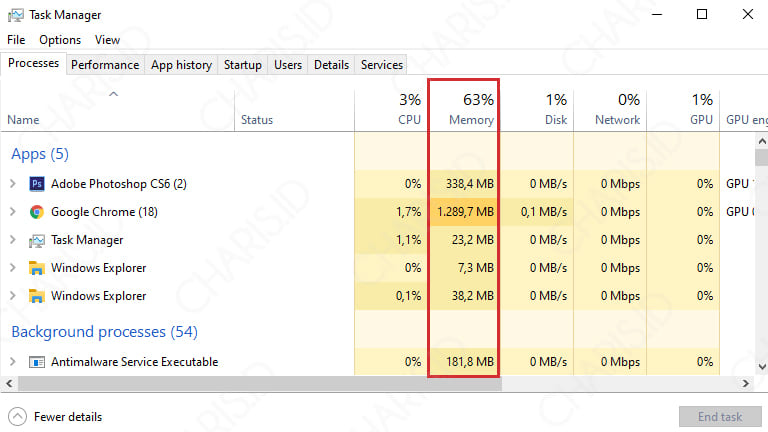
Saran saya, ketika hendak merestart laptop, alangkah baiknya tutup semua aplikasi yang sedang berjalan. Karena kamungkinan besar akan menghambat proses restart juga.
Saran: Upgrade RAM
Nah, kalau Anda ingin proses di laptop Anda berjalan lebih cepat, saya sarankan untuk upgrade RAM. Misal sebelumnya 2GB upgrade menjadi 4GB, dan seterusnya. Dengan menambah RAM, kemungkinan besar laptop Anda akan cepat ketika restart.
Cek Kesehatan Hardisk
Hardisk merupakan hardware yang memiliki fungsi sangat penting. Salah satu fungsi hardisk adalah untuk menyimpan data secara permanen, baik itu data user maupun data sistem operasi.
Ketika Anda mengalami masalah laptop restart lama, hardisk merupakan salah satu hardware yang harus disoroti. Sebab, bisa jadi masalahnya terletak pada hardisk yang sudah rusak. Anda bisa melakukan pengecekan terlebih dahulu sebelum memutuskan untuk memperbaiki hardisk laptop Anda.
Langkah awal yang bisa Anda lakukan adalah mengecek kesehatan hardisk. Untuk melakukan pengecekan, Anda bisa menggunakan software gratis Hardisk Sentinel.
Silahkan unduh terlebih dahulu pada link di atas. Jika sudah, silahkan langsung buka aplikasinya dan Anda akan melihat banyak sekali keterangan yang diberikan untuk hardisk kita.
Untuk melihat kondisi hardisk, silahkan perhatikan pada bagian Health atau Kesehatan seperti gambar di bawah ini.
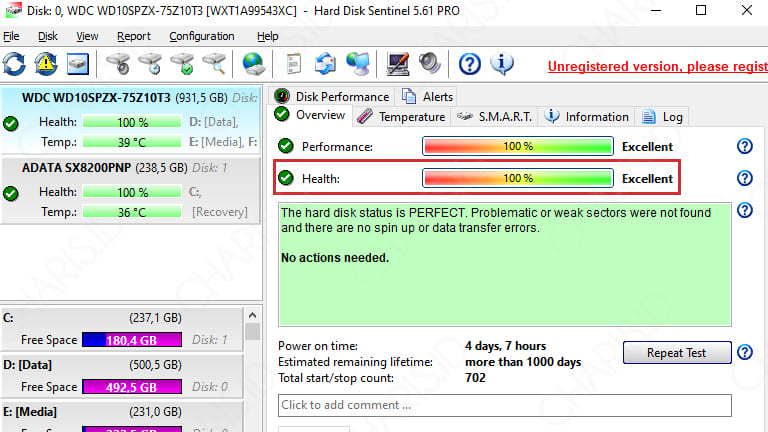
Pada gambar di atas adalah pengecekan hardisk laptop saya. Terlihat kesehatannya masih 100% yang artinya hardisk masih normal dan dapat bekerja dengan baik.
Jika presentase kesehatan hardisk sudah 99% ke bawah, itu adalah tanda-tanda hardisk sudah mau rusak. Sebaiknya segera backup data-data penting dan segera ganti hardisk baru.
Ketika hardisk rusak, laptop memang akan sangat lambat, termasuk saat restart. Bahkan, laptop sering gagal masuk Windows atau gagal booting.
Scan dengan Antivirus
Kita semua pasti sepakat kalau virus dapat menyebabkan kinerja laptop menjadi lambat. Ini memang benar, virus hanya memberikan dampak negatif pada laptop.
Laptop yang lambat ketika di restart merupakan salah satu ciri-ciri terkena virus. Untuk mengetahuinya, Anda bisa gunakan antivirus yang banyak tersebar baik yang gratis maupun yang berbayar.
Untuk pengguna Windows, saya sarankan gunakan Windows Defender saja karena fitur-fiturnya sudah sangat bagus. Sekadar info tambahan, Windows Defender juga disebut Windows Security, jadi tidak usah bingung ketika mendapati hal tersebut.
Selain antivirus, ada langkah yang sebenarnya cukup penting. Yaitu Anda harus berhati-hati ketika sedang browsing ataupun mengunduh file. Untuk menambah pengetahuan, kenali juga jenis virus komputer berbahaya.
Itulah beberapa cara mengatasi windows 10 restart lama. Kalau pengalaman saya pribadi, saya menggunakan cara paling atas dan proses restart jauh lebih cepat.
Mungkin hanya ini saja artikel yang dapat saya sampaikan, semoga bermanfaat dan membantu Anda dalam mengatasi laptop restart lama.